首页 > 电脑教程
技术员还原win7系统不显示移动硬盘的具体方案
admin 2021-11-20 09:07:59 电脑教程
今天教大家一招关于win7系统不显示移动硬盘的解决方法,近日一些用户反映win7系统不显示移动硬盘这样一个现象,当我们遇到win7系统不显示移动硬盘这种情况该怎么办呢?我们可以在电脑屏幕,找到“计算机”的启动图标,然后用鼠标右击一下,找到“管理”选项,再用鼠标单击一下。在“管理”的选项里,大家找到“磁盘管理”,然后用鼠标单击一下。下面跟随小编脚步看看win7系统不显示移动硬盘详细的解决方法:
方法/步骤
1:在电脑屏幕,找到“计算机”的启动图标,然后用鼠标右击一下,找到“管理”选项,再用鼠标单击一下。

2:在“管理”的选项里,大家找到“磁盘管理”,然后用鼠标单击一下。
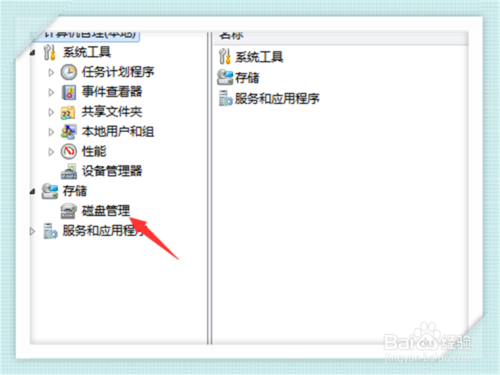
3:这时,就会出现我们电脑上的一些硬盘,包括容量,数量等,而且前面都会有“状态良好”的字样,说明我们的硬盘是可以的。
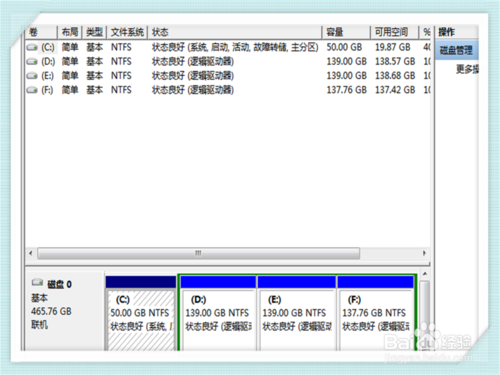
4:大家找到位置一的“可移动硬盘(h)”,然后用鼠标右击一下,会出现一个“更改驱动器和路径”,再用鼠标单击一下。
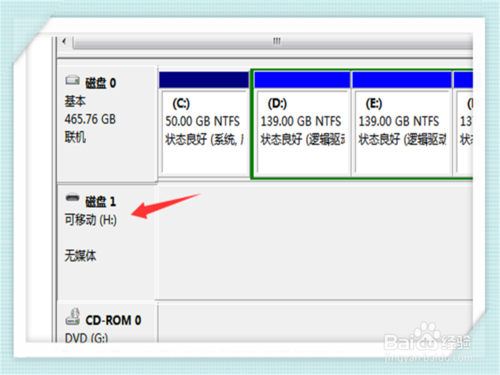
5:为可移动硬盘添加一个路径吧,大家在打开的页面中,会发现有个“添加”的选项,用鼠标点击一下,找到合适的路径,然后设置一下。
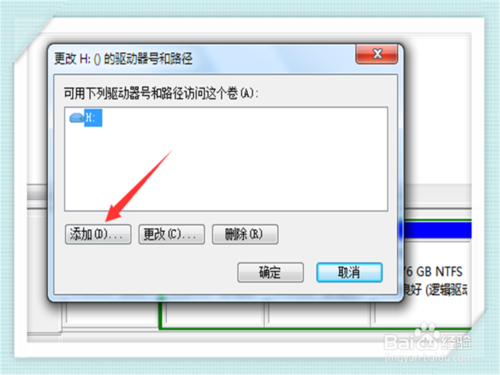
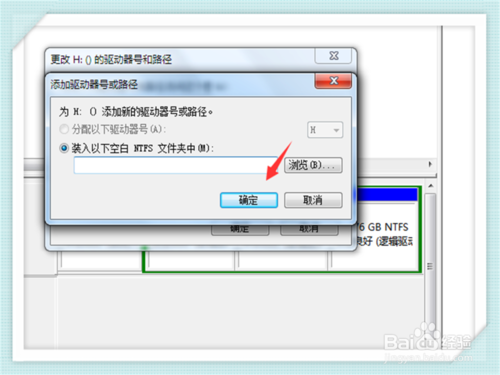
6:添加好路径后,我们就可以在管理页面,发现自己新添加的路径啦,大家自己看看吧!
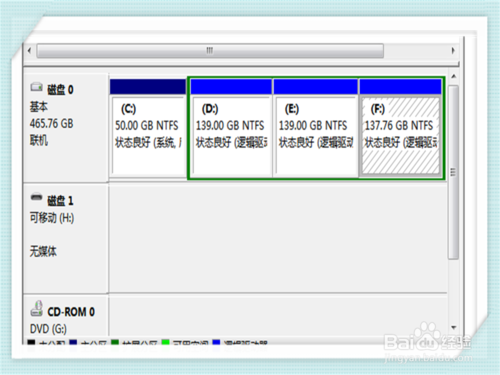
7:而且,我么返回自己的电脑屏幕主页,在主页面,打开计算机,这样,我们就会发现自己新添加的可移动硬盘路径啦,遇到这种问题的伙伴们,自己动手试试吧!
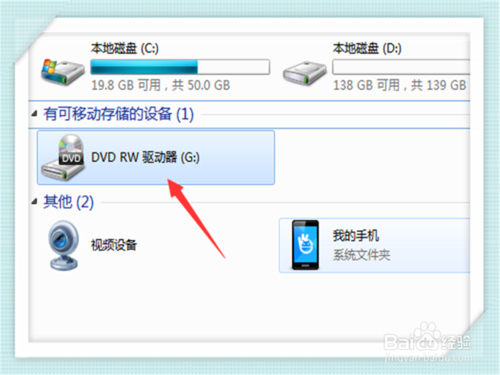
以上就是关于win7系统不显示移动硬盘的解决方法,有需要的用户可以按照上述步骤设置解决问题,更多精彩内容欢迎继续关注!
相关教程推荐
- 2021-09-01 win7系统乱码,win7系统乱码怎么设置中文
- 2021-11-04 win7 控制面板,win7控制面板快捷键
- 2021-11-16 手把手教你解答xp系统移动硬盘中安装虚拟xp的解
- 2021-10-25 韩博士传授xp系统插入内存和移动硬盘无法识别的
- 2021-08-18 主编细说xp系统无法识别移动硬盘的步骤【图】
- 2021-11-14 秋叶操作xp系统恢复格式化后的移动硬盘的详细方
- 2021-11-01 微软正式推送xp系统移动硬盘提示这张磁盘有写保
- 2021-10-28 大神调解xp系统移动硬盘无法显示的还原步骤
- 2021-10-05 大师教你解决xp系统移动硬盘格式化恢复的详细
- 2021-10-30 小编分析xp系统移动硬盘打开速度很慢或打不开的
热门教程